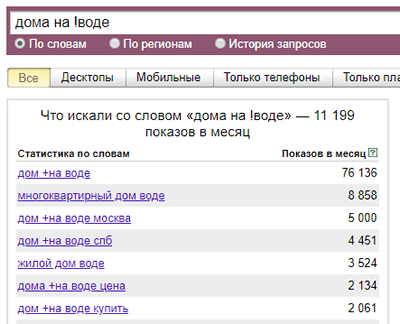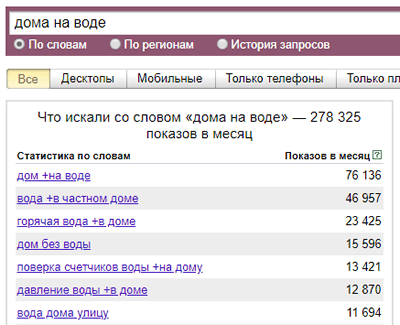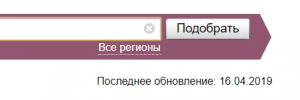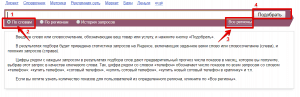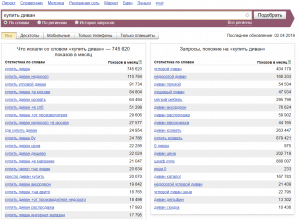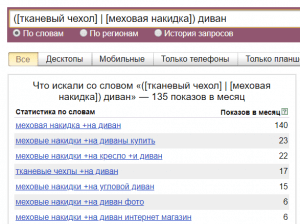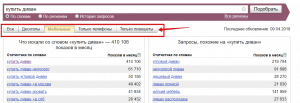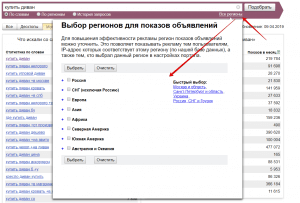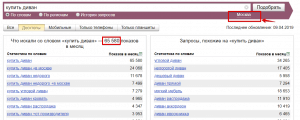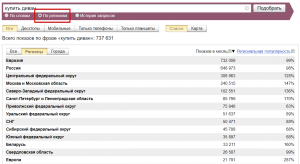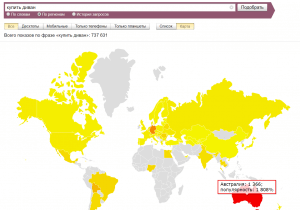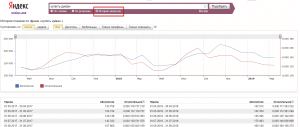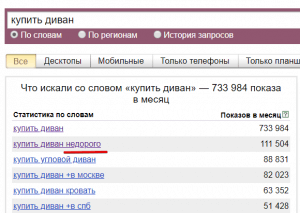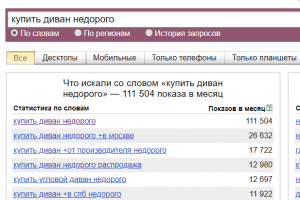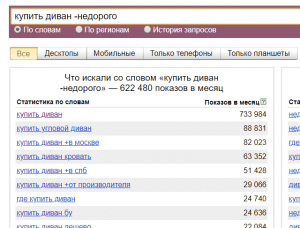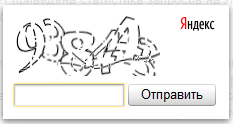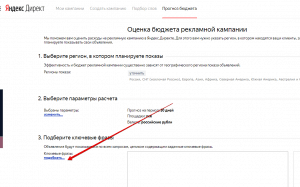Что означает в вордстате
Яндекс.Вордстат: инструкция по применению
В статьях о продвижении сайтов мы часто рекомендуем сервис Яндекс.Вордстат.
Что такое Яндекс.Вордстат
Это простой, удобный и (что важно!) бесплатный ресурс, пользующийся высокой популярностью у интернет- маркетологов и оптимизаторов. Сегодня мы разберем Яндекс.Вордстат по запчастям.
Зачем нужен Яндекс.Вордстат?
Вордстат необходим, чтобы отслеживать статистику поисковых запросов в системе Яндекс. На основании этой статистики можно:
Что показывает Яндекс.Вордстат?
Общее число запросов, содержащих нужную фразу.
Запросы по уточненным фразам, включающим в себя интересующую вас.
Другие запросы, которые также вводили пользователи, интересовавшиеся этой фразой.
Яндекс Вордстат позволяет смотреть общую статистику (для всех типов устройств), а также выборочную статистику по десктопным (сюда включаются настольные компьютеры и ноутбуки), мобильным устройствам (это телефоны и планшеты), только телефонам и только планшетам.
Функция показа частоты запросов только для мобильных устройств позволяет спрогнозировать мобильный трафик на сайт и помогает в принятии решения об адаптации сайта. Хотя «мобилизация» – это устойчивый тренд последних лет, так что в любом случае стоит задуматься о том, как адаптировать сайт под мобильные устройства.
Статистика показов в отдельных регионах.
Если вы продаете велосипеды в Томске, вряд ли вас интересует статистика по всей России. Просто найдите интересующий вас регион и нажмите на кнопку «выбрать»:
Если вас интересует сразу несколько городов, можно посмотреть общую сводку по регионам, выбрав соответствующий поиск:
Здесь данные представлены в фактических и процентных значениях. Процентные значения показывают региональную популярность: значения выше 100% говорят о том, что интерес к запросу в регионе выше среднего по России, и наоборот, значения ниже 100% говорят о пониженном спросе.
Информация помогает принимать стратегические решения о выходах на новые рынки.
Так для крупного продавца велосипедов выход на Екатеринбург (107%), вероятно, будет интереснее, чем выход на рынок Новосибирска (74%), хотя численность населения Новосибирска на 125 тыс. больше.
НО! Для принятия столь важного решения здесь надо смотреть и на другие показатели (конкуренция, средний доход населения и т. д.).
История запросов и сезонные колебания.
Яндекс.Вордстат позволяет посмотреть, как менялась статистика запроса во времени. Для этого задайте поиск по «истории запросов». Выберите тип детализации (по месяцам или неделям) и задайте регион (если интересует статистика в конкретном регионе).
Из примера видно, что запрос «велосипед» имеет ярко выраженный сезонный спрос. Что, в общем-то, логично, учитывая климатические условия нашей страны.
Что значит абсолютное и относительное значение в Вордстате?
Обратите внимание, что показания статистики представлены в 2-х графиках: абсолютное и относительное. Попробуем разобраться.
Абсолютный показатель – это фактическое значение показов в разные периоды времени.
Например, в июне 2020 пользователи 5 909 651 раз запрашивали фразы, содержащие слово «велосипед», а в августе 2020 таких запросов было 4 152 377
Относительный показатель – это отношение показов по интересующему слову к общему числу показов в сети. Он демонстрирует популярность запроса среди всех других.
Оба графика должны идти ровно, повторяя друг друга (на примере так оно и есть).
Если графики резко расходятся, это может означать, что с запросом что-то не так. Возможно, идет автоматическая накрутка запроса или, несмотря на общий сезонный спад, интерес к запросу выше нормы (если график относительного значения выше абсолютного). Или же наоборот – спрос должен был быть выше, а он ниже ожидаемых значений (если график относительного ниже абсолютного).
Операторы Яндекс.Вордстат
Все вышеприведенные примеры демонстрируют статистику по запросам широкого спектра. То есть, когда мы запрашиваем у Wordstat статистику по запросу «велосипед» и видим цифру 6 887 204, то это вовсе не значит, что пользователи искали слово «велосипед» такое количество раз. Статистика показывает сумму различных запросов, включающих это слово, в том числе «купить велосипед», «велосипед цена» и т. д.
Уточнить статистику запросов можно с помощью различных операторов.
Данный оператор уточняет статистику именно по интересуемому слову/фразе (без «хвостов» – дополнительных слов).
Чувствуете разницу? 85 тысяч запросов, это уже не 6,8 млн.
А сколько раз запрашивали фразу «купить трехколесный велосипед»?
1 045 раз. При этом считаются все словоформы, такие как «купить трехколеснЫЕ велосипедЫ», «куплЮ трехколесный велосипед» и т. д.
Такой оператор помогает при разработке правильного семантического ядра сайта.
Данный оператор позволяет зафиксировать форму слова (число, падеж, время).
Например, если вы хотите узнать частоту запроса «купить билет в МосквУ», а не «купить билет в МосквЕ», вам очень пригодится данный оператор.
Используйте данный оператор, когда ищете анкоры для ссылок.
Яндекс.Вордстат по умолчанию не считает предлоги и союзы в статистике (они считаются стоп-словами). Иногда очень важно учитывать эти части речи, так как в другом случае поменяется смысл. Сравните, что показывает Wordstat при вводе запроса «запись на студии» просто так, и с использованием оператора «плюс»:
Данный оператор действует наоборот – он исключает из статистики нежелательные «хвосты» (слова).
Например, если интернет-магазин осуществляет продажу только элитной мебели, то вся информация по запросам, связанным с недорогой мебелью, будет только мешать. Их можно убрать с помощью оператора «минус»
Если бы мы просто посмотрели статистику по слову «купить мебель», то увидели бы 439 013 запросов, а исключив неинтересные нам «хвосты», получили уже другие данные. И опять же, в этом случае мы облегчаем себе дальнейшую работу с уточненными запросами.
Данный оператор помогает сузить число просматриваемых ключевых слов, например, при составлении семантического ядра сайта.
Чтобы не вводить один за одним похожие запросы, мы используем оператор «перебора».
Например, нас интересуют такие запросы, как «купить складной велосипед», «купить спортивный велосипед», «купить горный велосипед» и т.д. в зависимости от ассортимента магазина. Можно искать статистику по всем этим запросам поочередно, а можно все сразу
Данный оператор Wordstat помогает в разработке семантического ядра, значительно экономя время на подбор запросов.
* Несколько одинаковых слов в запросе
При использовании оператора «» (кавычки), повтор одного и того же слова/предлога/цифры воспринимается Вордстатом как любое слово из выдачи Wordstat по указанной длине ключевика. То есть, если в кавычках 3 слова, 2 из которых повторяются, то Wordstat показывает статистику по фразам из 3-х слов, включающих в себя 2 указанных + 1 любое другое.
Если мы введем запрос «купить велосипед велосипед велосипед велосипед» (5 слов в кавычках), то получим статистику по запросам типа «купить велосипед в Москве недорого», «купить велосипед в Москве распродажа» и т. д.
Этот момент необходимо учитывать при работе с запросами, включающими в себя повторы. Например, статистика по запросам типа «фильм о фильмах», «1+1» будет искажена.
Если нужна статистика по таким повторным запросам, используйте оператор «!».
Недостатки операторов Wordstat
Операторы Яндекс.Вордстат – штука удобная. Они позволяют получать точные данные по большому числу запросов за короткое время. Но даже у них есть недоработки.
Во-вторых, операторы Wordstat не работают при просмотре истории запросов. Поэтому просматривать историю и сезонность мы можем только по запросам широкого спектра.
Частые ошибки при работе с Яндекс.Вордстат
Если пользователь не умеет использовать операторы сервиса Яндекс.Вордстат, то зачастую получает ошибочные данные и тратит свое время на запросы-пустышки.
При разработке семантического ядра и поиске анкоров для ссылочного продвижения обязательно используйте операторы «» и/или «!».
Если планируете продвижение сайта в одном конкретном регионе, но не уточняете регион при просмотре статистики, то получите ошибочные прогнозы.
Если владелец сайта заказывает продвижение у специалистов, то нечестные на руку оптимизаторы могут его обмануть, особенно если продвижение идет не по позициям, а по трафику (о разнице этих 2-х методов мы писали тут). Ведь рост трафика может идти естественным образом.
Или же, наоборот, ключевые слова подобраны правильно, и тактика продвижения выбрана верно, но не учтено снижение сезонного спроса – результат не впечатляет, после чего принимается решение о смене курса.
Если все вышесказанное для вас утомительно, то обращайтесь к нам, поможем подобрать семантическое ядро. При работе с ключами и анкорами в тарифах «Бизнес» и при написании текстов, а также при комплексном продвижении, мы учитываем оператор «» (кавычки) и обязательно смотрим на регион, в котором работает сайт.
Как правильно пользоваться Яндекс Вордстатом для подбора ключевых слов: частотность, операторы, ограничения

Во-первых, это руководство для наших стажеров в «АлаичЪ и Ко», во-вторых, это пригодится ученикам из моей seo-школы. А в-третьих, это подробная инструкция для всех новичков, которые посещают мой блог, который как раз наполовину и состоит из таких инструкций. Однажды из моего блога можно будет собрать полноценную книгу для изучения всех тонкостей SEO 🙂 Я это почти серьезно.
Еще мои коллеги написали подробный обзор плагинов для автоматизации работы с вордстатом для Firefox и Chrome: плагины и расширения для работы с Yandex Wordstat: Assistant, Helper, Keywords Add и WordStater.
Wordstat Yandex — это сервис со статистикой показов слов или фраз, которые пользователи вводят в поиск Яндекса, с возможностью уточнения региона пользователей и просмотром данных по месячным и недельным срезам, а также с уточнением устройства пользователя: ПК или мобильные устройства. Сервис содержит подробную статистику запросов к Яндексу за последние 30 дней от даты обновления (дата показывается при просмотре статистики под кнопкой «Подобрать»):
Сервис нужен для:
Как пользоваться Вордстатом?
Для просмотра статистики по фазе или отдельно взятому слову его необходимо ввести в поле (1) и нажать кнопку «Подобрать» (4). Обратите внимание, что статистика в сервисе по умолчанию отображается по словам (2) и показывается сразу по всем регионам (3).
Рассмотрим конкретный пример: мы хотим узнать сколько человек ежемесячно вводит фразу «купить диван»:
Мы видим 745 620 «показов в месяц», что это значит? Показы — это суммарное число всех поисковых запросов к Яндексу за последний месяц, которые содержат в себе введенные нами слова «купить» и «диван» одновременно.
Ниже можно увидеть две колонки с данными: в левой находятся сами фразы, в которых содержатся наши искомые слова «купить» и «диван», а в правой колонке Яндекс автоматически формирует список похожих запросов.
В левой колонке все фразы отсортированы по частотности запроса от большей к меньшей, в правой отсортированы по степени схожести, причем эту степень определяет сам Яндекс, и пользователь никак не может повлиять на формирование этого списка. Например, если вы захотите убрать ненужные фразы и посмотреть следующие похожие фразы, то сделать это никак не получится.
Виды частотностей Wordstat
Что такое «показы» (или как ее еще называют — «общая частота») мы выяснили выше — это совокупность всех ключевых запросов к Яндексу, содержащих одновременно все слова, которые мы указали в Вордстате.
Есть еще «частота в кавычках», ее еще называют «фразовая частотность» — это количество запросов к Яндексу, которые содержат ТОЛЬКО те слова, которые мы указали в Вордстате. Чтобы ее увидеть необходимо в Вордстате заключить все слова в кавычки, отсюда и название.
Пример: «купить угловой диван»
Для тех, кто хочет получить статистику по точным запросам существует такое понятие как «точная частотность» — это количество всех запросов к Яндексу, в которых присутствуют только те слова, которые мы указываем в вордстате и только в указанной словоформе. Для того, чтобы посмотреть такую статистику необходимо в Вордстате заключить все слова (все, а не каждое) в кавычки и перед каждым словом поставить восклицательный знак.
Ну а кому и этого недостаточно, то можно еще задать уточнение по порядку слов в запросе, чтобы учитывалась статистика только тех фраз, в которых слова расположены только в заданном порядке. Для этого нужно проделать все, как в пункте выше, но дополнительно заключить весь запрос в квадратные скобки, при этом кавычки должны быть снаружи скобок, а не наоборот, иначе Вордстат выдаст ошибку.
Ниже мы все это еще раз разберем с примерами и скриншотами.
Операторы Яндекс Wordstat
Все данные напротив фраз по умолчанию отображаются в виде общего числа показов т. е. как было сказано выше: для фразы «купить диван» при подсчете частотности показов будут учтены все фразы в которых есть эти слова, например «купить кожаный диван», «купить белый диван» и т. д. Поэтому, при сборе семантики, почти всегда необходимо пользоваться дополнительными операторами вордстата, которые помогают задавать различные уточнения к запросам. Рассмотрим эти операторы:
Использование нескольких операторов и лайфхаки
Выше мы разобрали основную теорию касательно операторов в Вордстате, однако одного знания теории мало, нужны практические примеры их использования! В этом блоке как раз поговорим о том, как и для чего можно использовать различные связки операторов в запросе.
Особенности в работе Wordstat операторов
Выше мы рассмотрели примеры использования операторов, но у них есть свои ограничения и особенности, например: если вы задаете запрос в квадратных скобках или кавычках, то по умолчанию учитываются все слова в запросе, в том числе предлоги с союзами, поэтому нет необходимости ставить перед ними плюс:
Внутри операторов «кавычки» или «квадратные скобки» не получится использовать операторы «-», «|», «()»:
Хотя использовать квадратные скобки внутри круглых допустимо:
Оператор «кавычки» нельзя применить только к части запроса:
Правила Вордстата по учету словоформ
Для начала стоит понять, какие слова Wordstat воспринимает как словоформы:
А в каких случаях фразы не будут считаться словоформами:
Использование фильтров в Вордстате
Тип устройств и регион
Любые данные в Вордстате можно посмотреть в разрезе по типам устройств. Это может быть полезно при сборе фраз под рекламу мобильного приложения, либо если для ПК- и мобильной аудитории ведется отдельная аналитика с построением разных прогнозов по трафику.
И в разрезе по регионам. Если у вас интернет-магазин с доставкой только по Москве, то можно оценивать спрос только по этому региону. Есть возможность выбора сразу нескольких значений, поэтому, если у вас несколько регионов присутствия, то по ним можно посмотреть общую статистику.
Кроме просмотра суммарной статистики можно еще оценивать спрос в разных регионах. Для этого необходимо переключиться на статистику «По регионам»:
Вкладка по умолчанию открывается с представлением данных в режиме списка, где доступно переключение между статистикой по областям и городам. На странице можно увидеть два основных значения — «Показов в месяц» и «Региональная популярность».
С первым понятием мы уже разобрались — это суммарное количество запросов к Яндексу, в которых встречаются одновременно все слова из нашего запроса в Вордстат.
А «Региональная популярность» — это так называемый «affinity index» или индекс соответствия, он показывает отношение рейтинга по целевой аудитории к рейтингу базовой аудитории. Рассчитывается следующим образом: берется доля показов по этому слову в регионе и делится на долю вообще всех показов этого региона в поиске. Если кто-то что-то понял — вы молодцы, а теперь для простых смертных: в данном случае 100% — это базовый спрос, значение ниже 100% говорит о том, что спрос в этом регионе понижен, а если значение выше 100% то, соответственно, спрос повышен.
Если переключиться на представление данных в режиме карты, то можно увидеть эти данные в цвете на глобальной карте. Например, по фразе «купить диван» самый лютый спрос в Австралии (1808%).
Но не все так просто — важно помнить, что это статистика только по Яндексу, а Яндекс рулит только среди русскоязычной аудитории интернета и по большей части только в России, в других странах бОльшим спросом пользуется Google.
Довольно странно, что в Австралии кто-то пользуется Яндексом, задает запросы на русском языке и почему у них там ажиотаж с диванами =)
Скорее всего, эта статистика накручена различными ботами, которые используют австралийские IP для парсинга статистики Яндекса в какой-нибудь русскоязычный сервис.
К сожалению, в Вордстате учитываются все запросы к выдаче без фильтрации делал эти запросы бот или человек.
Оценка сезонности и история запросов
Напомню, что на вкладках «по словам» и «по регионам» данные представлены за последний месяц, но если мы переключимся на вкладку «История запросов», то сможем увидеть спрос на тот или иной запрос за последние 2 года.
Статистику на этой вкладке чаще всего используют для определения сезонности и оценки динамики спроса по запросу. В данном отчете нет возможности использовать операторы, поэтому статистика доступна только по широкому соответствию.
В верхней части данные представлены в виде графика, а в нижней части можно увидеть цифровые значения.
В этом представлении есть возможность посмотреть данные в абсолютном и относительном значениях.
Абсолютное — это фактическое число показов по запросу, а относительное — это число показов по запросу, нормированное на общее число запросов к Яндексу за это же время. Абсолютное значение можно использовать для оценки динамики спроса, пример мы видим, что за последние два года общее число запросов растет, т. е. все больше и больше людей интересуются в Яндексе покупкой диванов, кроме того видим, что в мае и июне спрос на диваны самый низкий, а в ноябре-декабре он достигает пикового значения.
Относительное значение показывает популярность того или иного запроса по отношению ко всем запросам в сети, если между графиками есть серьезные расхождения и резкие перепады, то это может говорить об искусственных накрутках запроса.
Технические ограничения Wordstat
В Yandex Wordstat есть ряд ограничений, о которых необходимо знать:
Пример: нам нужно собрать всю семантику по фразе «купить диван», но мы не можем, потому что фраз больше 2000, и мы не видим их все.
Для начала нам нужно добавить к запросу дополнительное слово, пусть это будет слово «недорого»:
Мы увидели всю статистику по фразам, где есть слово недорого.
Посмотрели? Отлично, теперь уберем это слово из статистики:
Теперь мы не видим в общем списке фразы со словом недорого, то есть итоговый список фраз уменьшился. Теперь проверяем 40 страницу, если она заполнена, то нужно повторить итерацию еще раз, но уже с другим словом (предыдущее слово из минусовки не убираем). Таким образом можно отсеивать фразы до тех пор, пока их не останется меньше 2000 по основному запросу.
Капча в Wordstat
Для тех, кто не в курсе капча (от слова capture) — это специальное проверочное изображение с текстом, который нужно ввести в специальное поле. Яндекс показывает его, чтобы проверить кто пользуется сервисом — человек или робот, человек введет капу, а робот нет.
Как убрать капчу в Вордстате
Если вордстат постоянно требует капчу, то полностью избавиться от нее все равно не получится, но сократить ее появление — вполне, вот несколько советов:
Также вы можете обойти капчу, если зайдете через Яндекс.Директ на вкладку «Прогноз бюджета» и далее по ссылке в блоке «Подберите ключевые фразы»:
Это тот же Вордстат, только без капчи.
Как автоматически собрать данные из Yandex Wordstat
Из автоматических решений есть:
Key Collector ориентирован больше на профессионалов, эту программу напичкали полезными инструментами на все случаи жизни, кроме сбора запросов из Вордстата в нем полно других полезных функций от сбора позиций сайтов по запросам, до оценки рентабельности той или иной фразы для продвижения.
Словоеб подойдет новичкам, в нем нет некоторых полезных функций, а для профессионального использования он уже не подойдет.
Букварикс является готовой базой запросов из Wordstat, плюсы и минусы, как и в любой другой базе, — получить данные можно быстрее, чем при использовании программ, нет капчи при работе, сама база неполная, но для сбора основных поисковых запросов вполне сгодится.
Я и все мои коллеги пользуемся программой Key Collector, которая ежедневно облегчает нашу жизнь. Но так как пока я не планирую писать отдельный пост про КК, то прямо в этом посте порекомендую вам несколько обучающих видео от моего друга Игоря Бакалова (нажимайте на ссылки, откроется блок с видео):
Как использовать Яндекс.Вордстат для контекстной рекламы [подробный гайд]
Яндекс.Вордстат — «классический» инструмент для анализа поискового спроса и подбора ключевых слов. Разбираем в деталях, как с ним правильно работать. Делимся полезными фишками и вспомогательными инструментами.
Из статьи вы узнаете:
Для чего нужен Яндекс.Вордстат
Яндекс.Вордстат — бесплатный сервис для получения статистики поисковых запросов в Яндексе. С помощью сервиса можно посмотреть, сколько раз пользователи искали определенный поисковой запрос на протяжении месяца. Но это далеко не всё.
Какие данные выдает Вордстат
1. Статистика по частотности:
2. Похожие запросы для расширения семантики.
3. Данные по частотности с разбивкой по регионам и городам.
4. Данные по показам с разбивкой по типу устройств (десктопы, смартфоны, планшеты).
5. Сезонные колебания спроса по выбранной фразе (динамика популярности фразы за прошедшие два года в разрезе месяца или недели с разбивкой по типу устройств).
Как работать с Яндекс.Вордстатом
Для работы с сервисом авторизуйтесь в учетной записи Яндекса и перейдите на страницу Вордстата. Здесь вы увидите поисковую строку для ввода ключевых слов, по которым нужно проверить частотность.
Рассмотрим подробнее, как выглядит интерфейс сервиса и какие данные в нем доступны после подбора по ключевой фразе.
Для примера укажем в поисковой строке фразу «облицовочный кирпич» и нажмем «Подобрать». Сервис покажет две колонки с результатами.
Левая колонка
В левой колонке отображается список запросов, содержащих проверяемую фразу. Напротив каждого запроса — примерный прогноз количества показов, которые можно получить по этому запросу за месяц.
Внизу списка есть кнопки переключения страницы. На одной странице выводится до 50 фраз. Максимально можно посмотреть результаты до 41-й страницы (то есть для одного ключевого слова или фразы можно собрать до 2050 фраз, которые его содержат).
Правая колонка
Здесь указаны запросы, похожие на тот, который мы указали для подбора статистики. Запросы из этой колонки могут содержать часть основного запроса, но это не обязательно.
Правая колонка подходит для расширения семантики с целью увеличения охвата.
Проверяем спрос в определенных регионах
В Вордстате доступен просмотр статистики в определенных регионах. Например, если вы планируете рекламироваться только в Московской области, нет смысла смотреть данные частотности по всей России.
Кликните по названию региона, выбранного по умолчанию (справа под поисковой строкой), проставьте галочки возле нужных регионов и нажмите «Выбрать».
Сервис отобразит данные по частотности и запросах в выбранных регионах.
Также детализированная статистика по показам и региональной популярности доступна на вкладке «По регионам».
Здесь отобразится список регионов, отсортированный по столбцу с количеством показов в порядке убывания (столбец «Показов в месяц»): первый в списке — регион с самым большим количеством показов, последний — с нулевой или околонулевой частотностью.
Еще один столбец — «Региональная популярность». Здесь указана доля, которую занимает регион в показах по данному слову, по отношению к доле всех показов, которую занимает регион. Значения в этом столбце следует трактовать так:
| Популярность слова/фразы | Что значит |
| 100% | данная фраза имеет обычный спрос в этом регионе |
| более 100% | повышенный спрос |
| менее 100% | пониженный спрос |
По умолчанию в таблице отображаются сводные данные по всем доступным регионам и городам. С помощью соответствующих вкладок можно переключить отображение и посмотреть данные только по регионам или только по городам.
Статистика популярности запросов по регионам
Данные по частотности запроса с разбивкой по городам
Также здесь доступно представление в виде карты:
Кликните по стране, чтобы посмотреть детализацию популярности запроса по регионам:
Обратите внимание! Статистика по регионам особенно важна, если у вас локальный бизнес, привязанный к определенному городу или области.
Но и для бизнесов, которые работают по всей стране, такая статистика также пригодится. Так вы сможете увидеть, в каких регионах спрос ниже. Это поможет задавать корректировки ставок по регионам.
Проверяем зависимость спроса от сезона
Еще одна полезная функция Вордстата — в нем можно проверить, меняется ли спрос на продукт/услугу в зависимости от сезона. Для этого вбейте в поиск нужную фразу и кликните по переключателю «История запросов».
Откроется график, на котором будет динамика количества запросов для выбранной фразы на протяжении двух лет.
В нашем примере видно, что спрос на футболки с принтами более-менее ровный на протяжении года, но в декабре каждого года есть сезонные всплески.
С помощью проверки фразы в разделе «История запросов» можно обнаружить зарождающиеся тренды. Если вы видите, что по какому-то запросу спрос был низким, но от месяца к месяца начал расти — возможно, это признак нового тренда. В таком случае стоит подумать об оптимизации страниц под этот запрос.
Как работать с разделом «История запросов»
Рассмотрим функционал вкладки «История запросов» подробнее.
Над графиком есть вкладки, с помощью которых можно группировать данные:
Если выбрать группировку по месяцам, сервис покажет данные за прошедшие два года. При группировке по неделям — только за 1 год.
Также вы можете более детально посмотреть данные за временной отрезок.
Динамику популярности поисковой фразы можно посмотреть для разных типов устройств. Здесь доступны такие варианты:
В примере видим, что доля запросов с планшетов совсем небольшая по сравнению со смартфонами:
График истории показов
На графике есть две линии:
Под графиком — таблица с абсолютными и относительными значениями по каждому месяцу или по каждой неделе за выбранный период.
Используем минус-слова для фильтрации нецелевых запросов
При проверке фразы в Вордстате сервис покажет поисковые запросы, которые могут содержать нерелевантные слова. Такие слова желательно исключить, чтобы оценить чистый спрос на вашу услугу или товар.
Допустим, у вас интернет-магазин цифровой техники, и вы хотите запустить кампанию контекстной рекламы на группу товаров «Ноутбуки». Для оценки спроса смотрим в Вордстате статистику по фразе «купить ноутбук».
Эту фразу пользователи ищут примерно 690 тысяч раз в месяц. При этом запросы с этой фразой иногда содержат слово «недорогой».
Если такой запрос для нас является нецелевым (например, вы продаете только геймерские ноутбуки с топовой начинкой), его лучше исключить из статистики.
Для этого используем минус-слова. Вводим в поисковую строку Вордстата запрос «купить ноутбук» и добавляем минус-слово «-недорогой». Жмем «Подобрать» и видим: количество запросов стало меньше, а в блоке «Что искали со словом» — нет результатов, содержащих слово «недорогой».
Также к основной фразе можно добавить несколько минус-слов, чтобы исключить другие нерелевантные запросы. Посмотрите запросы из левой и правой колонок, найдите слова или фразы, которые вам не подходят, и укажите их в качестве минус-слов.
На выходе вы получите чистые данные по релевантным запросам, что поможет качественно оценить спрос.
Какие группы слов часто используют в качестве минус-слов в контекстной рекламе:
Подробно о работе с минус-словами в Яндекс.Директе и Google Ads мы рассказывали в этом посте.
Операторы поиска: уточняем статистику по запросам
С помощью операторов поиска можно уточнить запрос и посмотреть точную статистику показов по фразе в нужной форме или с определенным порядком слов. Использование операторов доступно в разделах «По словам» и «По регионам».
Кавычки » » (фиксация слов)
При указании запроса в кавычках вы увидите статистику только по указанному словосочетанию (без добавления других слов). При этом порядок слов и окончания могут меняться.
Детальный разбор операторов Яндекс.Директа с примерами — в блоге Click.ru.
Восклицательный знак! (фиксация словоформы)
Используется для фиксации окончания в указанном виде и размещается перед словом, в котором его нужно зафиксировать.
Обратите внимание! Используйте оператор «кавычки» совместно с оператором «!». Так вы сможете узнать точную частотность любого запроса.
Плюс + (фиксация стоп-слов)
Используется для проверки частотности по запросам, содержащим стоп-слова (служебные части речи, местоимения и др.). По умолчанию в Яндекс.Вордстате они не учитываются. Например, если мы введем в Вордстате фразу «двери для», сервис покажет статистику без учета предлога «для».
Сравните сами. По запросу «двери» сервис показывает 9 631 111 показов в месяц:
А вот статистика по запросу «двери для» (результат аналогичный):
А теперь фиксируем стоп-слово «для» и получаем уже 831 973 показов в месяц, а не 9 631 111.
Вертикальный слэш | (логический оператор «или»)
Применяется для объединения статистики по разным запросам. Например, если мы продаем входные двери, полезно узнать количество запросов от владельцев квартир и загородных домов. Для этого используем оператор | — вводим в Вордстате такую фразу:
В результатах подбора будет статистика по запросам, содержащим любое из словосочетаний, указанных в круглых скобках.
Квадратные скобки [] (фиксация порядка слов)
При использовании этого оператора система покажет статистику по запросам, в которых содержатся указанные слова в заданном порядке.
Использование [] поможет исключить запросы с иным порядком слов и зафиксировать нужный порядок слов. Это важно, например, если вы рекламируете продажу билетов по конкретным направлениям.
Полезные расширения для работы с Вордстат
Основная сложность при работе с Вордстатом — нужно проверить десятки (а то и сотни запросов) и обработать весь объем полученной информации. Это рутинная задача. Вот два браузерных расширения, которые помогут вам в работе с сервисом:
Больше полезных расширений (75+) для интернет-маркетинга вы найдете в нашем обзоре.
Как автоматизировать подбор ключевых слов в Вордстате
Даже с помощью плагинов вручную работать с Вордстатом достаточно трудоемко. Но процесс можно автоматизировать. Для этого нам пригодится два инструмента Click.ru:
Собираем ключевые слова
Зарегистрируйтесь / авторизуйтесь в Click.ru и откройте инструмент «Подбор слов и медиапланирование».
Укажите базовые данные:
По умолчанию система фиксирует стоп-слова (оператор +, который мы рассматривали выше) и проводит кросс-минусацию. Галочки лучше не снимать.
После указания всех необходимых данных нажмите «Начать новый подбор».
Система проанализирует сайт (URL которого указали на этапе базовых настроек). На основе контента сайта система автоматически подберет релевантные ключевые фразы.
Вы можете добавить к этому списку свои слова или воспользоваться дополнительными инструментами автоматического подбора:
Автоматический подборщик слов — это хорошо. Но нам нужны данные Вордстата. Обратите внимание на блок «Ручной подбор слов». Это и есть подборщик на основе данных Вордстата.
Как работает подборщик:
1. Введите по одному или списком базовые слова:
Система для каждого слова определяет частотность, а также прогнозы по кликам и бюджету в зависимости от желаемой доли трафика (указываете в столбце «Позиция»).
2. Для просмотра вложенных запросов нажмите на значок списка слева от заданной фразы.
Углубляться можно до тех пор, пока не закончатся вложенные запросы.
3. Просмотрите список подобранных слов. Поставьте галочки на тех, которые вам подходят, и нажмите «Добавить в медиаплан». Вы можете отметить одновременно запросы из ручного и автоматического подборщиков, и добавить в общий список.
Система просчитает бюджет по ключевым словам. Отчет со списком выбранных слов можно скачать в XLSX-формате. При желании можете продолжить настройку — в этом случае система сгенерирует объявления под каждое ключевое слово.
Проверяем частотности Вордстат
С помощью парсера Вордстат можно проверить частотность для списка запросов.
Откройте страницу парсера. Укажите список запросов в поле «Список фраз для проверки». Также фразы можно загрузить с помощью XLSX-файла (обратите внимание, все запросы должны находиться на первом листе файла, 1 ячейка — 1 запрос).
Далее задайте настройки парсера:
Поставьте галочки на нужных параметрах (можете проставить галочки на всех четырех). Затем жмите «Запустить проверку». В течение нескольких минут отчет будет готов, и его можно будет скачать в разделе «Список задач».
Отчет скачивается в формате XLSX-файла. Для каждого запроса в таблице указана частотность. Данные по частотности с учетом операторов поиска указаны в отдельных столбцах. Отфильтруйте список и удалите фразы с околонулевой частотностью.
Вот подробный гайд по работе с парсером Вордстат.
Заключение
Вордстат — это must have инструмент для подготовки рекламных кампаний в Яндекс.Директе. Использовать его напрямую есть смысл в таких случаях:
Если же мы говорим о массовом подборе ключевых слов и проверке частотности по уже собранным фразам, то здесь нужны инструменты автоматизации. Это значительно ускорит работу.